Microsoft edge浏览器解决下载速度慢的方法教程
时间:2023-05-29 14:07:32作者:极光下载站人气:2569
新版Microsoft edge浏览器是很多小伙伴们的默认浏览器软件,
我们有时候会使用该软件下载一下数据资料,比如我们可以下载各种网页视频、图片,各种官方数据如果各级统计局中发布的数据等等。但是有的小伙伴发现自己的新版Microsoft
edge浏览器中下载内容时速度比较慢,那小伙伴们知道遇到这种情况时具体该如何进行解决吗,
其实解决方式非常简单的,我们只需要进行几个非常简单的操作步骤就可以实现加速下载文件的效果了。接下来,小编就来和小伙伴们分享具体的操作步骤了,有需要或者是有兴趣了了解的小伙伴们快来和小编一起往下看看吧!
操作步骤
第一步:双击打开新版Microsoft edge浏览器;
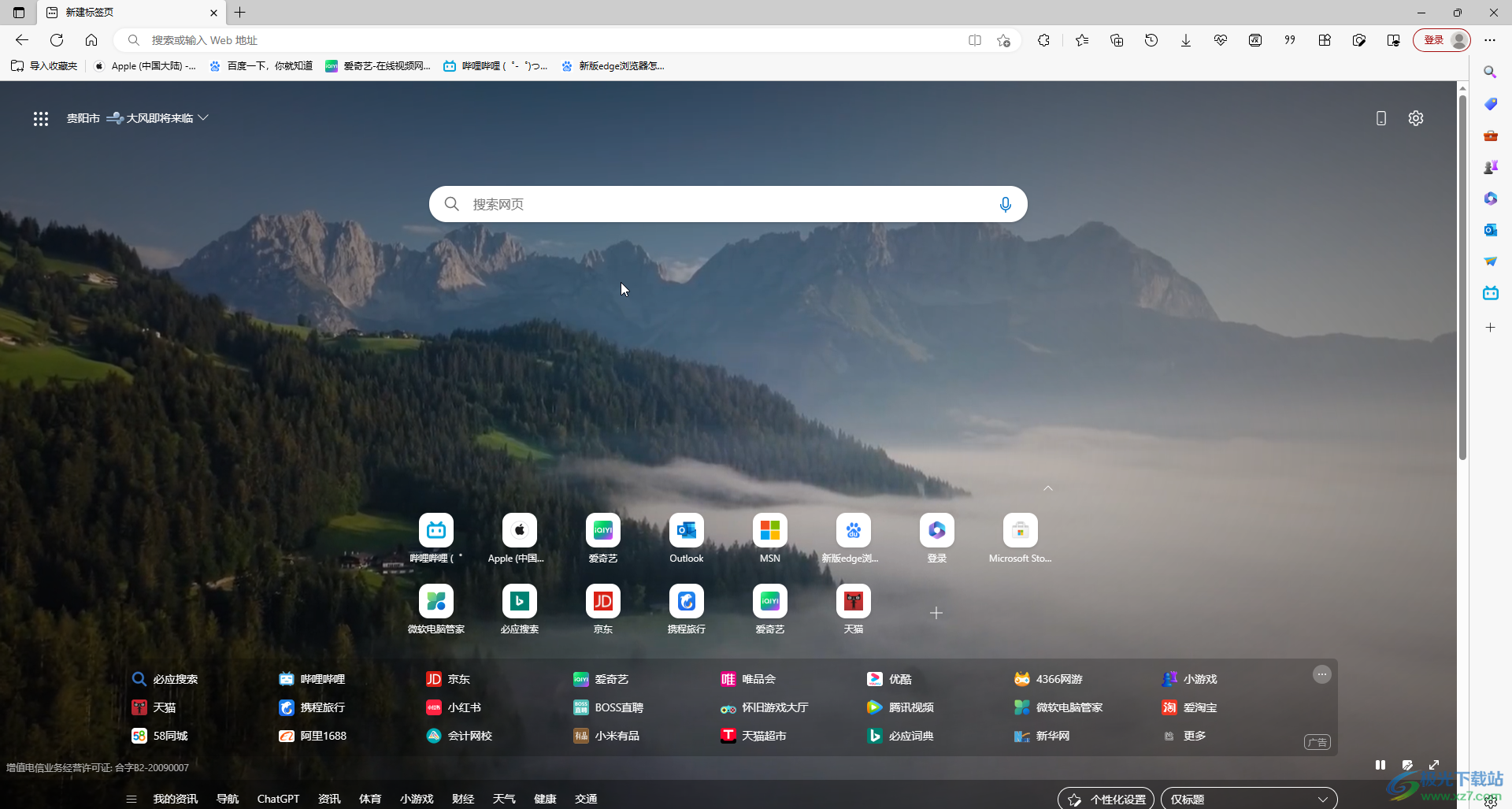
第二步:在界面上方地址栏输入“edge://flags”并按enter键;
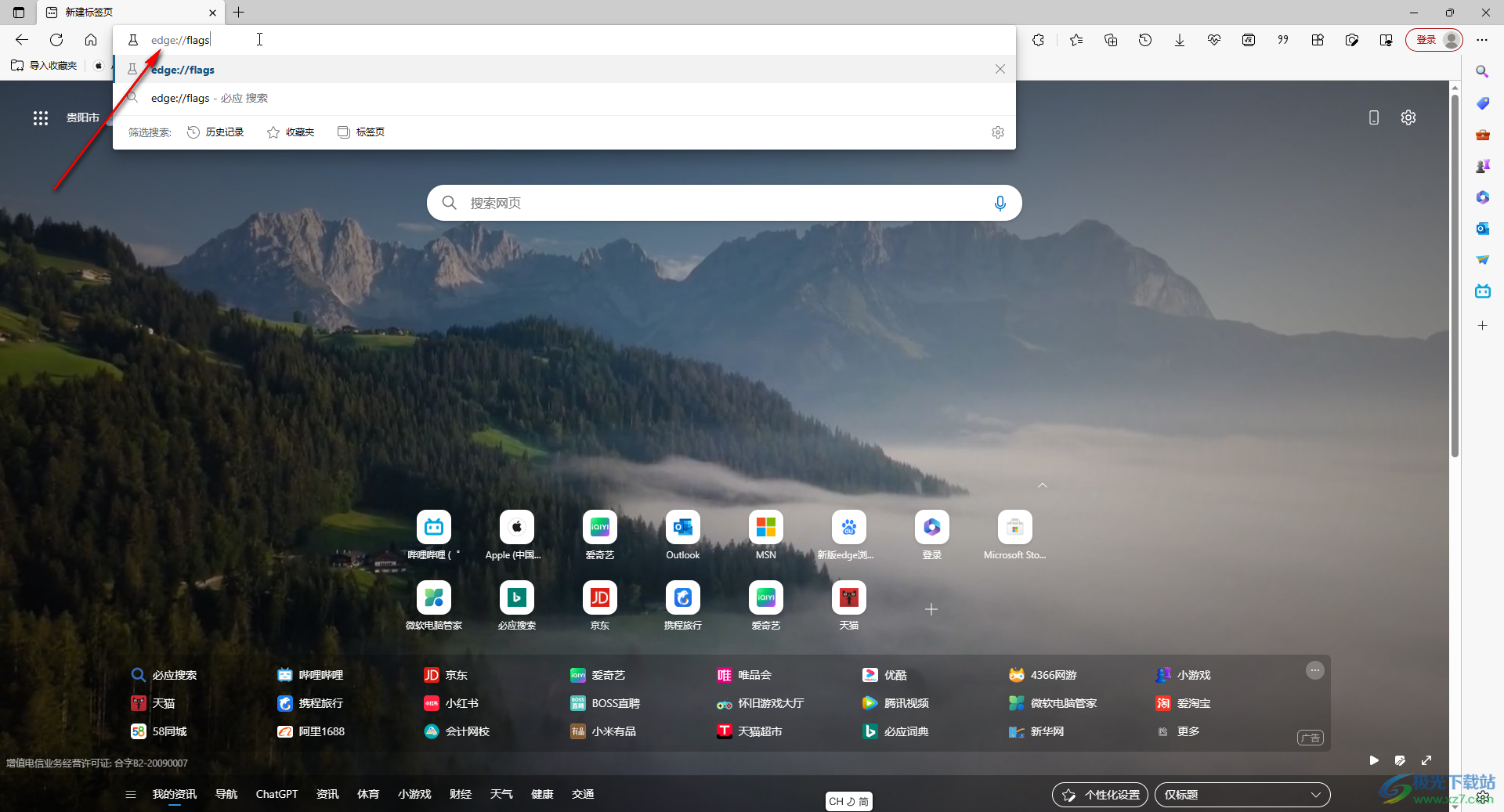
第三步:然后在新页面中如图位置输入“Parallel downloading”(表示多线程下载);

第四步:出现“Parallel downloading”后点击右侧的下拉箭头现在“enabled”;
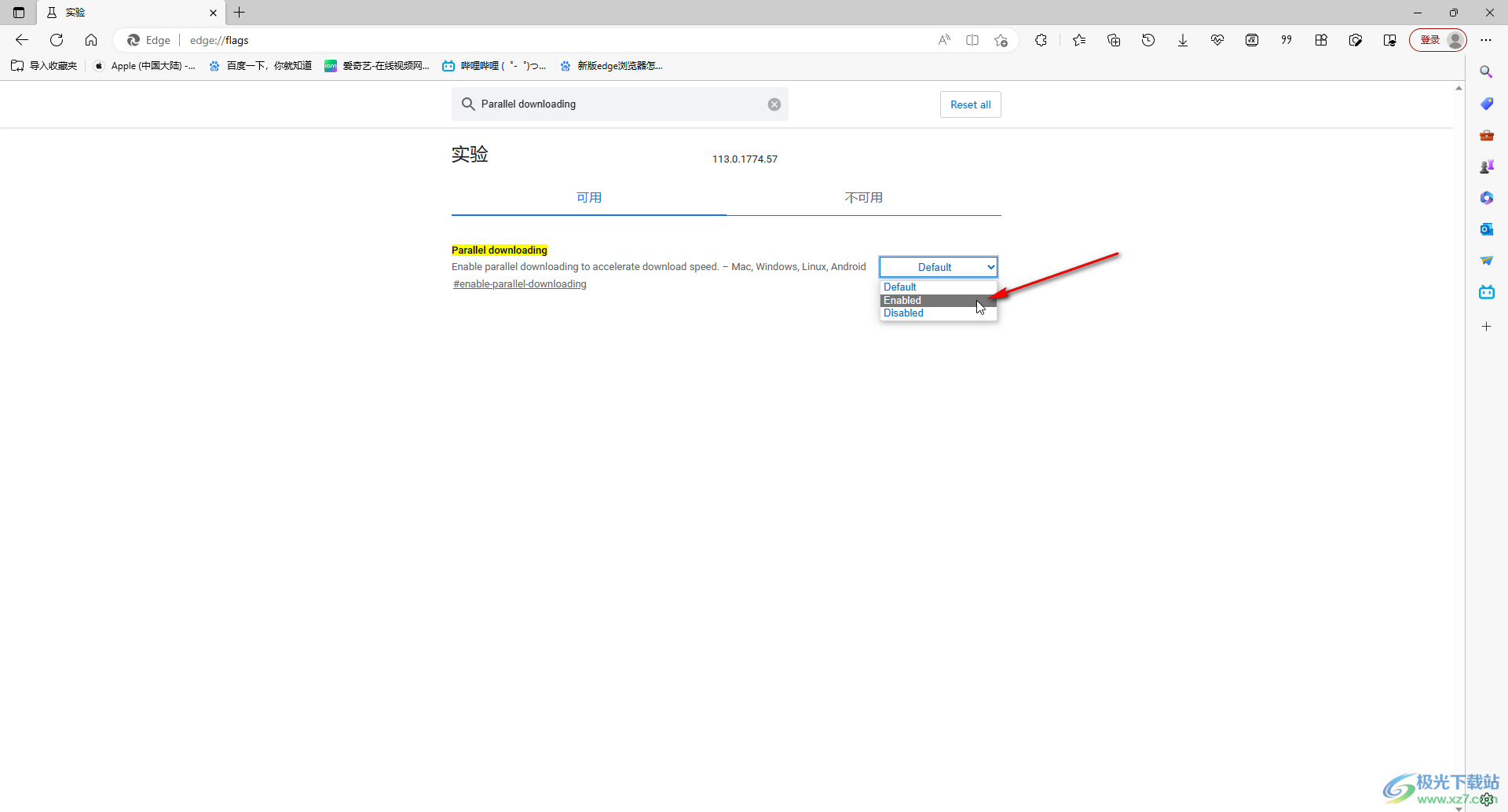
第五步:看到提示需要重启软件才能生效,点击“重启”按钮就可以了。
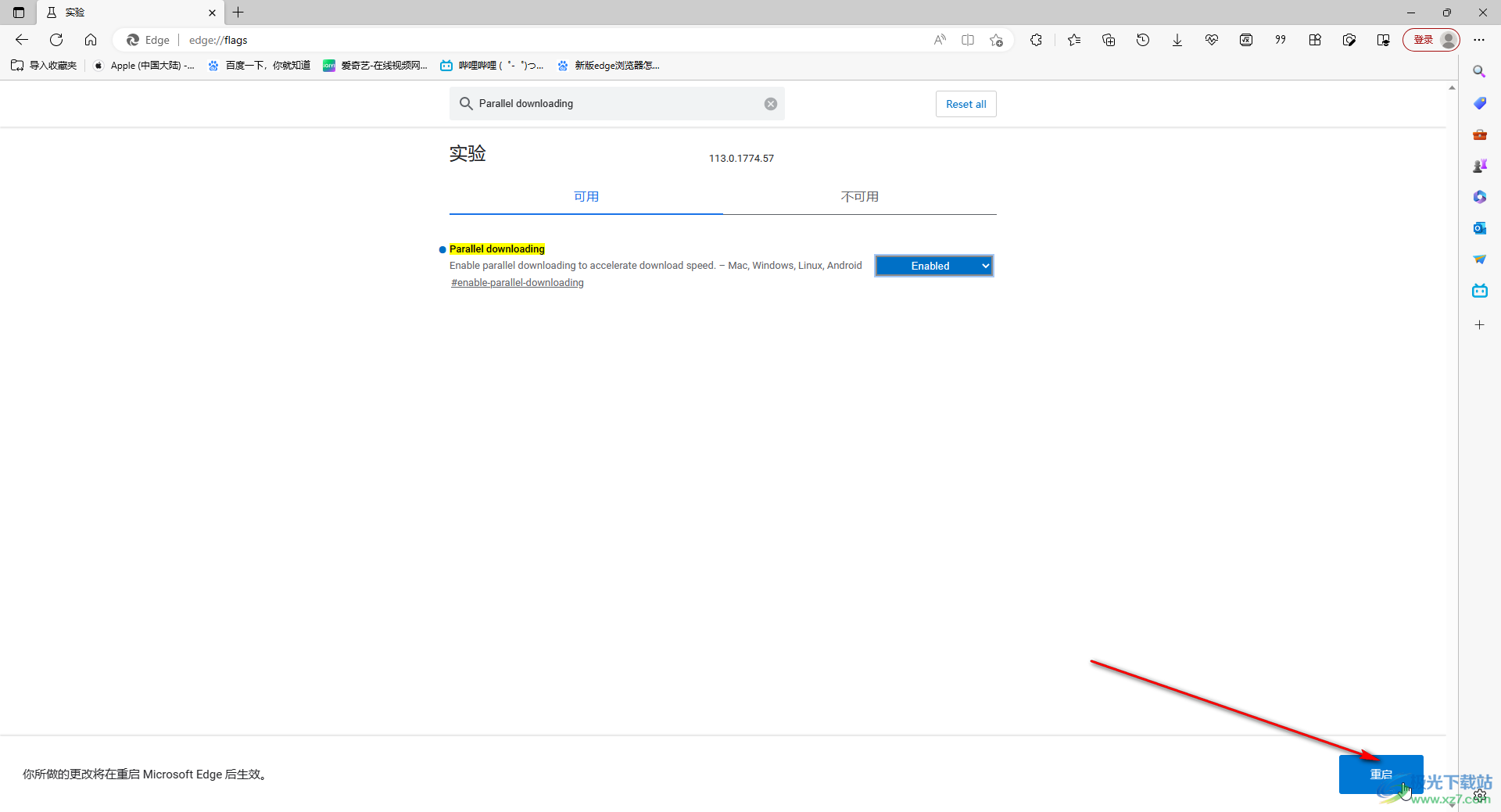
以上就是新版Microsoft edge浏览器中接着下载速度慢的方法教程的全部内容了。操作步骤其实都是非常简单的,小伙伴们可以打开自己的新版Microsoft edge浏览器后跟着上面的图文步骤一起动手操作起来,如果小伙伴们还没有新版Microsoft edge浏览器,可以在本教程末尾处进行下载和安装,方便后续需要的时候可以快速使用。

大小:324 MB版本:v127.0.2651.86环境:WinAll
- 进入下载
热门阅览
- 1百度网盘分享密码暴力破解方法,怎么破解百度网盘加密链接
- 2keyshot6破解安装步骤-keyshot6破解安装教程
- 3apktool手机版使用教程-apktool使用方法
- 4mac版steam怎么设置中文 steam mac版设置中文教程
- 5抖音推荐怎么设置页面?抖音推荐界面重新设置教程
- 6电脑怎么开启VT 如何开启VT的详细教程!
- 7掌上英雄联盟怎么注销账号?掌上英雄联盟怎么退出登录
- 8rar文件怎么打开?如何打开rar格式文件
- 9掌上wegame怎么查别人战绩?掌上wegame怎么看别人英雄联盟战绩
- 10qq邮箱格式怎么写?qq邮箱格式是什么样的以及注册英文邮箱的方法
- 11怎么安装会声会影x7?会声会影x7安装教程
- 12Word文档中轻松实现两行对齐?word文档两行文字怎么对齐?
网友评论